В Linux нет реестра, ада Windows. Для большинства пользователей это главное преимущество: одна невероятно сложная, постоянно обновляемая центральная база данных, о которой нужно беспокоиться, меньше. Обратной стороной является то, что для удаления программного обеспечения и утилит требуется либо полезная утилита-установщик, либо тщательное сканирование ваших пользовательских файлов. У многих программ есть процедуры или утилиты удаления, особенно те, которые устанавливаются с помощью диспетчеров пакетов, таких как apt-get, но другие требуют ручного удаления оставшихся файлов после удаления программного обеспечения.
Как давние пользователи Linux. Знайте, нет необходимости «предупреждать» операционную систему об удалении файлов. Все на жестком диске – это файл с одинаковыми достоинствами. В результате удаление «программы» на самом деле означает просто удаление набора файлов, которые работают вместе. В идеале, деинсталлятор позаботится об этом за вас, но не каждая программа так хорошо управляется.
Как удалить программу со всеми следами ее присутствия. Чистый реестр после удаления программы.
Связано : Как массово переименовать файлы в Linux с помощью Инструмент массового переименования Thunar
Удаление программ с помощью диспетчера пакетов
По возможности удаляйте пакет приложения с помощью диспетчера пакетов, который вы использовали установить его. Например, если вы установили приложение в Ubuntu Software или Gnome Software, вы можете удалить программное обеспечение из того же места.
Вы также можете просмотреть файлы INSTALL или README для установленных вами пакетов . Вы можете найти их в основных двоичных файлах пакета.
Использование Synaptic
Synaptic – это менеджер пакетов с графическим интерфейсом для приложений Linux на основе Debian. Он имеет более эффективные инструменты удаления, чем стандартные приложения для управления пакетами.
Установите Synaptic через программное обеспечение Ubuntu или apt-get:
sudo apt-get install synaptic
После установки запустите Synaptic, чтобы просмотреть все установленные пакеты. Он отмечает пакеты, установленные в настоящее время, зеленым квадратом. Вы также можете фильтровать установленные приложения, используя только боковую панель.
Чтобы полностью удалить приложение, щелкните его установленный пакет правой кнопкой мыши и выберите «Отметить для полного удаления. »Из контекстного меню.

Это помечает файлы для удаления. Чтобы удалить файлы, нажмите «Применить» или нажмите Ctrl + P на клавиатуре.

Использование apt-get
Если вы установили программное обеспечение с помощью apt-get , удалите его с помощью apt-get . Это будет включать те же пакеты, что и в Synaptic. Но, учитывая небольшую вероятность расхождения между apt-get и Synaptic, вы можете предпочесть удалить свое программное обеспечение с помощью того же диспетчера пакетов, который его установил. Это всегда обеспечит полное удаление.
Чтобы удалить пакет и все связанные файлы из вашей системы, выполните следующую команду:
sudo apt-get purge package-name
Замените package-name именем пакета, который вы хотите удалить. В нашем примере мы удаляем wirehark.

Как только пакет будет найден, введите «Y» и затем нажмите «Enter», чтобы подтвердить удаление пакета.

Использование команды purge удалит приложение, а также его конфигурацию. файлы. Однако он не удаляет зависимости приложения. Чтобы удалить любые оставшиеся зависимости, которые были автоматически загружены вместе с исходным пакетом, выполните следующую команду:
sudo apt-get autoremove
Это удалит все ненужные зависимости, включая те, которые потеряли связь с родительским пакетом.
Использование yum-remove

Если ваш дистрибутив Linux использует yum вместо apt-get, используйте эта команда:
sudo yum remove package-name
Снова замените package-name на имя пакета, который вы хотите удалить. Чтобы удалить несколько пакетов, укажите их после команды remove.
sudo yum remove wirehark tmux unzip
Если вы установили пакеты с помощью функций групп yum, вам нужно удалить их как группу.
Удаление файлов конфигурации пользователя вручную
После удаления вы можете вручную просканировать следующие каталоги на предмет наличия конфигурация пользователя и оставшиеся файлы:
- ~/
- /usr/bin
- /usr/lib
- /usr/local
- /usr/share/man
- /usr/share/doc
- /var
- /run
- /lib
- ~/.cache
- ~/.local
- ~/.local/share
- ~/.thumbnail
- ~/.config/
Примечание : ~/ означает домашнюю папку, а «~/.local» – это скрытая папка (с именем .local) в Домашняя папка. Вам нужно будет нажать Ctrl + H , чтобы просмотреть скрытые файлы/папки в вашем файловом менеджере.
Файлы конфигурации пользователя обычно хранятся в папке для конкретного приложения, поэтому вы можете легко определить их по имени папки.

Вы также захотите найти файлы, специфичные для пакета, с одинаковым именем пакета. Например, KDE использует« ~/.kde »для хранения пользовательской конфигурации. файлы.
Заключение
Лучший и самый простой способ удалить приложения в Linux – использовать диспетчер пакетов, который установил приложения. Поскольку диспетчеры пакетов устанавливают подавляющее большинство программного обеспечения на большинстве платформ Linux простое использование диспетчера пакетов для его удаления охватывает огромное множество обстоятельств. Однако в большинстве случаев ваши пользовательские файлы конфигурации по-прежнему остаются нетронутыми в домашней папке, поэтому лучше всего пройти через ~/.local », чтобы удалить все остаточные файлы.

Александр Фокс
Александр Фокс – технический и научный писатель из Филадельфии, штат Пенсильвания, с одним котом, тремя компьютерами Mac и большим количеством USB-кабелей, чем он когда-либо мог бы использовать.
Полезна ли эта статья?
- Твитнуть
3 комментария
Использование утилиты «ucaresystem-core» устраняет большинство ваших проблем, как уже упоминалось, также посмотрите на «topgrade». Между ними не о чем беспокоиться.
НИКОГДА не используйте `apt purge`, если вы не ЗНАЕТЕ, что делаете. Я усвоил это на собственном горьком опыте. Также осторожное управление разделами в командной строке.
В Linux Mint я нашел самый простой способ – изменить адресную строку на строку поиска в файловом менеджере (от имени пользователя root) и ввести имя удаленной программы. Вы будете удивлены, увидев, сколько хлама осталось. Однако небольшое предупреждение. Убедитесь, что вы знаете, что на самом деле представляет собой каждый файл или папка в списке результатов поиска. Я удалил вещи, которые были важны (больше вначале, меньше сейчас, когда я немного это сделал).
Использование утилиты «ucaresystem-core» устраняет большинство ваших проблем, как уже упоминалось, также посмотрите «Высший класс». Между ними не о чем беспокоиться.
НИКОГДА не используйте `apt purge`, если вы не ЗНАЕТЕ, что делаете. Я усвоил это на собственном горьком опыте. Также осторожно управляйте разделами в командной строке.
В Linux Mint я обнаружил, что самый простой способ – это изменить адресную строку на строку поиска в файловом менеджере (как root) и введите имя удаленной программы. Вы будете удивлены, увидев, сколько хлама осталось. Однако небольшое предупреждение. Убедитесь, что вы знаете, что на самом деле представляет собой каждый файл или папка в списке результатов поиска. Я удалил важные вещи (больше вначале, меньше сейчас, когда я немного это сделал).
Источник: futurei.ru
Удаляем мусор из Windows, включая все остаточные файлы
Всем привет, начнем с того, что вместе с нужными программами, которые мы устанавливаем на свой компьютер — нам очень часто достаются «мусорные» утилиты (спонсорское ПО). Как со всем этим бороться я рассказывал в одном из прошлых выпусков — ссылка, как всегда, в конце материала.
Сегодня же мы затронем тему правильного удаления программ и игр. Да-да! Именно ПРАВИЛЬНОГО. Для многих из вас, наверно, не секрет, что любые программы, установленные в операционную систему Windows, очень часто создают вспомогательные папки, которые используются для хранения профилей настроек и временных файлов.
Также программа должна «зарегистрироваться» в реестре Windows, чтобы сама система знала, что это за программа и к каким элементам ПК она имеет доступ и т.д. При удалении 99% программ не «убирают» за собой.
Обложка выпуска.
Например, видеоредактор Pinnacle Studio , которым я раньше пользовался для монтажа видеороликов, после удаления оставил мне в системе около 100 ГБ временных файлов. Оказывается, он копил на жестком диске компьютера миниатюры всех видеофайлов большого размера, которые я использовал для работы в редакторе. Это ускоряло процесс монтажа в целом, НО!
Почему после удаления программа так и оставила весь этот мусор на моем жестком диске? Это миниатюры, — они даже не применимы для дальнейшей работы и монтажа. Оригинальных файлов уже давно как нет!
Все, что от вас потребуется — это просто выбрать ненужные программы и игры (нет никаких ограничений на общее количество) и нажать на кнопку «Удалить». Остаточные файлы, записи в реестре, ненужные ярлыки — ВСЯ ДЕЯТЕЛЬНОСТЬ тех или иных ПРОГРАММ БУДЕТ СТЕРТА с вашего ПК АВТОМАТИЧЕСКИ без вашего участия.
И это только один пример из тысячи, с чем я сталкивался при работе за компьютером. Так поступают почти все программы без исключения (помним про 1% оставшихся, которые действительно проводят полную деинсталляцию своих компонентов из Windows). Нам поможет программа » Iobit Uninstaller «, которой я пользуюсь еще со времен Windows 7. Это мой незаменимый помощник, который служит мне верой и правдой даже на последних версия Windows 10.
Утилита представляет из себя менеджер по управлению установленными играми и программами (и заменяет инструмент «Программы и компоненты»). В базовом функционале есть следующие возможности:
Программа исправно функционирует как на старых версиях Windows, так и на очень слабом железе (на снимке компьютер Sony Vaio P с одноядерным Intel Atom)
- Пакетное удаление программ из Windows с последующей очисткой всех следов их деятельности на ПК. За один раз вы можете удалить любое количество программ и игр (Iobit Uninstaller даже сможет найти и удалить ярлыки для этих программ, которые вы создавали сами!)
Это основная функция утилиты .
- Возможность удалять программы из Microsoft Store (так же, пакетом)
- Можно отсортировать все программы по частоте их использования и удалить только те, что вам действительно не нужны и просто «завалялись» на вашем ПК
Все перечисляемые функции доступны через «левое» меню Iobit Uninstaller.
- Посмотреть дату установки и дату последнего обновления (!) той или иной программы
- Из » бонусных » функций (которые как бы есть, но не факт, что нужны будут всем пользователям Windows) имеется возможность из утилиты обновлять устаревшие версии программ, установленных на ваш ПК
Программа совершенно бесплатна, интерфейс максимально дружелюбен, и если у вас остались какие-нибудь вопросы, то ответы на них вы сможете найти в видео-обзоре данной утилиты. Или задавайте их в комментариях под статьей, я вам обязательно отвечу
Ссылка на чудо Iobit Uninstaller (официальный сайт):
Источник: dzen.ru
Как разом избавиться от большинства остатков удаленных программ в Windows
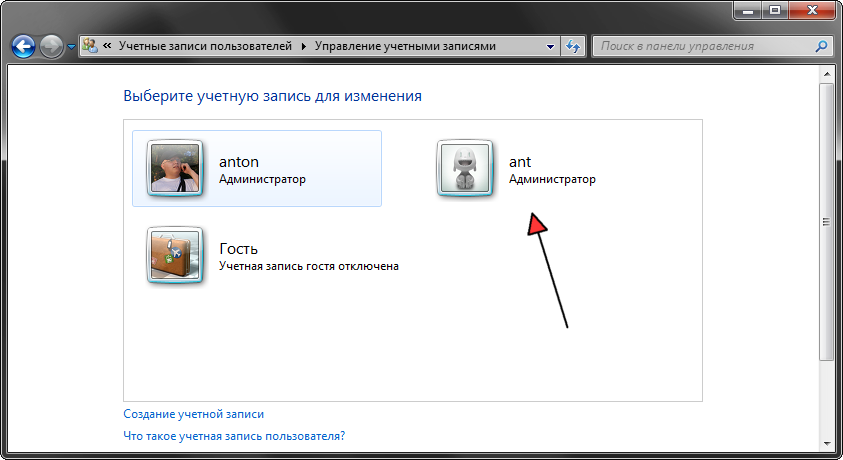
Если на вашем компьютере часто устанавливаются и удаляются приложения, как это происходит у меня, то с очень высокой долей вероятности почти все удаленные программы оставили в системе свои рабочие файлы (настройки и прочие данные, необходимые для работы приложения). Так уж повелось, что множество разработчиков при удалении программ не брезгуют оставлять в системе «продукты жизнедеятельности» своих творений.
Но как удалить оставшиеся «хвосты»? Решение этой проблемы подсказал Рич Робинсон, популярный американский ИТ-блоггер. Я испытал его на своей системе и убедился в невероятной эффективности. Пришло время поделиться им с вами.
- Где хранятся остатки удаленных программ и как их удалить
- Удаление остатков
- Создание новой учетной записи
- Перенос данных в новую учетную запись
- Удаление старой учетной записи
Где хранятся остатки удаленных программ и как их удалить
Согласно требованиям Microsoft, рабочие файлы программ должны храниться в папках %appdata% и %localappdata% профиля пользователя Windows. Соответственно, искать остатки нужно именно там.
Можно запастись бутылочкой терпения, сесть и разобраться, какая папка к какому приложению относится. А можно сделать гораздо проще – создать новый профиль и перенести все рабочие файлы в него (документы, музыку, видео, фото). В конце остается лишь удалить старый профиль, а вместе с ним и все остатки от программ, которые были удалены ранее.
Это сэкономит значительное количество времени. Плюс ко всему, вы убережете себя от случайных ошибок, потому что система сама создаст профиль в нужном виде. Конечно же и удалит старый профиль правильно. Ваша задача – полностью перенести личные файлы из одного профиля в другой.
Через несколько дней в новом профиле оставят свои настройки только те программы, которые у вас уже установлены и которыми вы пользуетесь.
- Почему опасно хранить файлы за пределами «Документов»
- Soft Organizer 9.31 – удаляет ненужные программы и их следы
- Как включить и настроить родительский контроль в Windows 10
- 5 мифов и правдивых высказываний про Windows 10
- 4 шага для защиты Skype, которые надо проделать прямо сейчас
Удаление остатков
Создание новой учетной записи
Чтобы начать работу по зачистке остатков, нужно создать свежую учетную запись, которая не будет содержать никаких настроек. Для этого необходимо открыть «Панель управления» и выбрать в ней пункт «Учетные записи пользователей».
В появившемся окне кликните по ссылке «Управление другой учетной записью».
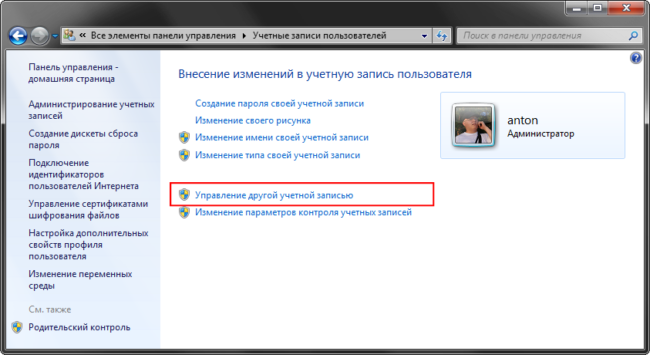
Откроется окно со списком доступных учетных записей. В нем необходимо нажать на ссылку «Создание учетной записи».
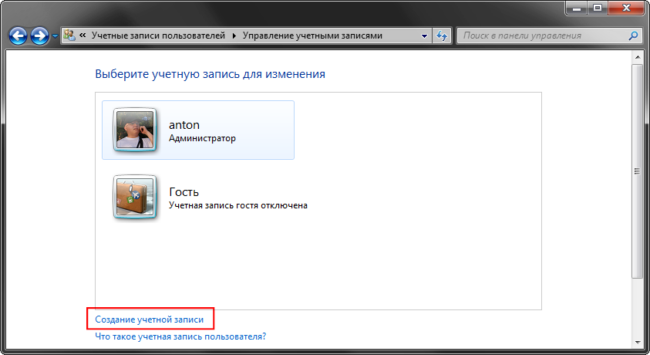
Задав имя для новой учетной записи, выбираем ее тип (Пользователь или Администратор) и нажимаем на кнопку «Сохранение учетной записи».
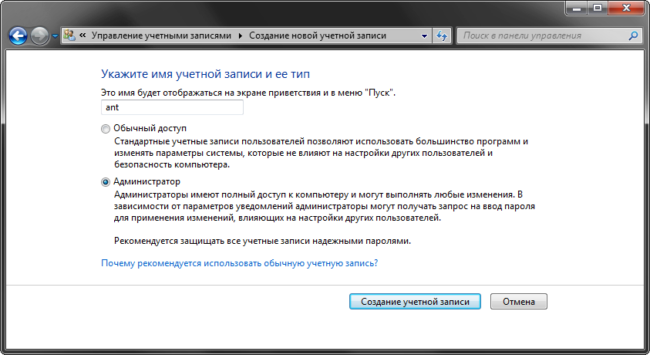
После этого список учетных записей пополнится на одну. Можно перейти к следующему шагу – переносу данных.
Перенос данных в новую учетную запись
Перед началом переноса личных данных необходимо переключиться в новую учетную запись. При переключении операционная система будет формировать новый профиль с нуля и поместит в него все базовые элементы.
Чтобы переключиться на новую учетную запись, кликните «Пуск» — стрелочка справа от «Завершение работы» — «Выйти из системы». В окне выбора пользователя нужно кликнуть по новой учетной записи.
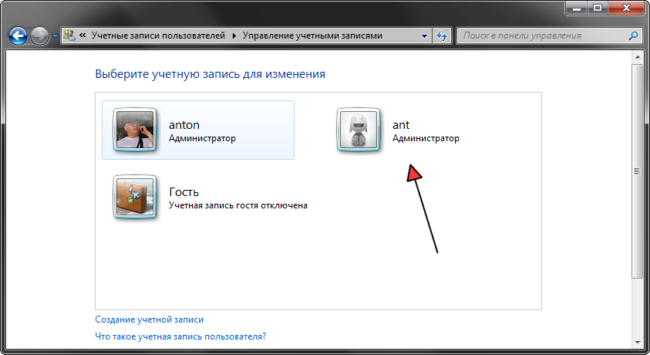
Чтобы начать перенос данных между учетными записями, нужно открыть два окна проводника и поместить их рядом друг с другом. В левом окне открыть папку со старым профилем, а в правом папку с новым профилем. Старый и новый профили расположены на системном диске в папке «Пользователи». Промахнуться сложно.
Последовательно перенесите данные из личных папок из старого профиля в новый. Сначала «Документы», потом «Изображения, затем «Видео» и «Фотографии».
Если вы храните личные данные в других папках вне профиля пользователя, то переносить их не нужно.
Удаление старой учетной записи
Чтобы удалить старую учетную запись, необходимо еще раз удостовериться, что все данные были перенесены в новый профиль. После этого делаем следующее:
- Открываем «Панель управления» — «Учетные записи пользователей»
- Управление другой учетной записью
- Выбираем старую учетную запись
- Удаление учетной записи
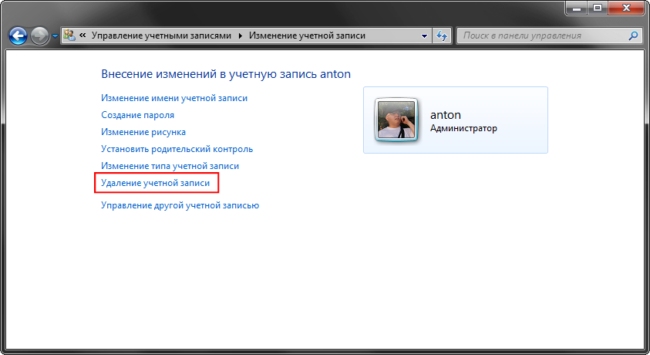
В окне подтверждения нужно кликнуть по кнопке «Удалить файлы»
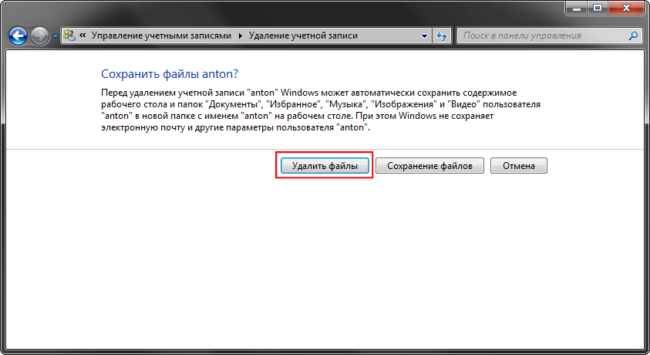
На этом процесс удаления остатков завершается. Теперь необходимо настроить новый профиль под себя и работать в прежнем режиме, но уже с чистой учетной записью.
На что следует обратить внимание
При использовании этого метода удаления остатков от удаленных программ следует обратить внимание на ряд особенностей, которые могут быть крайне важны.
- Некоторые программы (например, Dropbox) устанавливаются в папку %appdata% целиком, потому их придется переустановить заново.
- Настройки некоторых программ могут сброситься или сохранять данные в старый профиль. Потому рекомендуется проверить настройки и изменить пути, указав в них путь к новой учетной записи.
- После перехода на новую учетную запись может понадобиться дополнительная настройка переключения раскладки (если вы не используете стандартный вариант).
В остальном все работает в штатном режиме и дополнительных телодвижений не требуется.
Заключение
После всех манипуляций со своим компьютером мне удалось освободить более 20 Гб дискового пространства, чему я несказанно рад.
Также стоит отметить, что имеется еще папка All Users, в которой хранятся настройки приложений для всех пользователей (общая папка). Чтобы разобраться с данными в ней, пришлось садиться и перебирать все папки вручную, удаляя ненужные. Спасло то, что в моем случае их было совсем немного.
Аналогичным образом можно удалить остатки в других версиях Windows (XP-10).
Понравилась статья? Поделитесь!
- Почему опасно хранить файлы за пределами «Документов»
- Soft Organizer 9.31 – удаляет ненужные программы и их следы
- Как включить и настроить родительский контроль в Windows 10
- 5 мифов и правдивых высказываний про Windows 10
- 4 шага для защиты Skype, которые надо проделать прямо сейчас
Источник: myfreesoft.ru